スクリプトをボタンに割り当てる
話をもとに戻しましょう。リンクボタンを置くところまで来ました。このボタンにスクリプトを割り当て、報告書詳細を表示するようにします。
ボタンに割り当てるスクリプトを作成しましょう。[メニュー]-[スクリプト]-[ScriptMaker]を選択して、スクリプトの管理を表示させ、新規スクリプトを作成します。
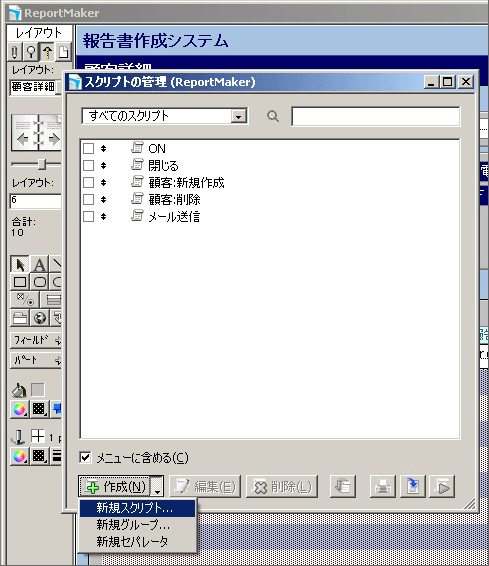
スクリプト名は「報告書詳細へ」にして、左側に表示されている「切り替え/移動」のカテゴリーから、[関連レコードへ移動]を選択してダブルクリックすると、右側にコピーされます。画面右下の[指定]ボタンをクリックしてTO(Table Occurrence)や、移動後に利用するレイアウト、表示するレコードを指定します。
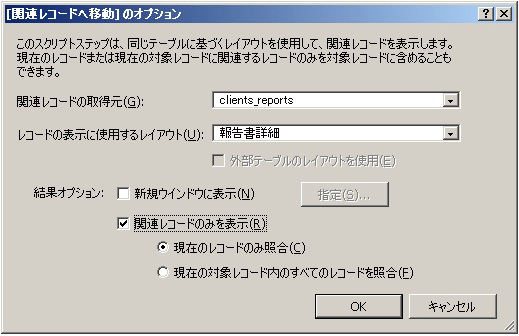
「関連レコードの取得元」はclients_reports TOを選択し、「レコードの表示に使用するレイアウト」に[報告書詳細]レイアウトを選択します。ここで注意して欲しいことは、「レコードの表示に使用するレイアウト」で選んだレイアウトは「関連レコードの取得元」に選択したTOを利用して作成されていなくても、選択することができます。つまりclients_reportsTOを使って移動しても、reports TOを使っている報告書レイアウトを表示させることができるということです。
指定したら[OK]ボタンをクリックして、スクリプトの編集画面に戻りましょう。ウィンドウを閉じ、変更を保存します。「スクリプトの管理」ウィンドウも閉じて、レイアウト画面に戻ります。
先ほど追加したボタンを選択して右クリックし、[ボタン設定]を選択します。左側の一覧から[スクリプトを実行]を選択して、[指定]ボタンをクリックするとスクリプトの一覧が表示されるので、先ほど作成した「報告書詳細へ」スクリプトを選択します。
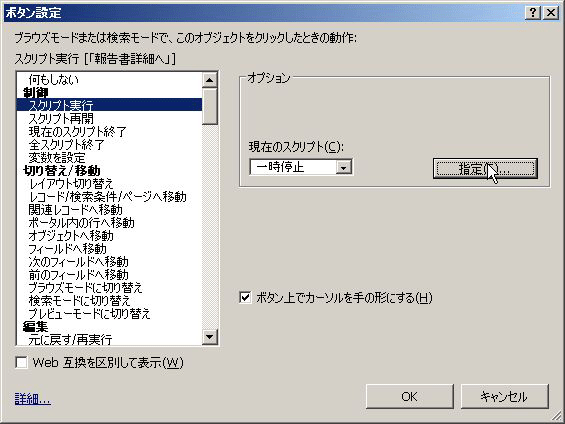
選択が終ったら、レイアウトモードからブラウズモードに戻ります。
サンプルファイルでは、報告書タブに一つだけ、報告書レコードが表示されています。今、追加したボタンをクリックすると、報告書詳細画面が表示されます。


















































